
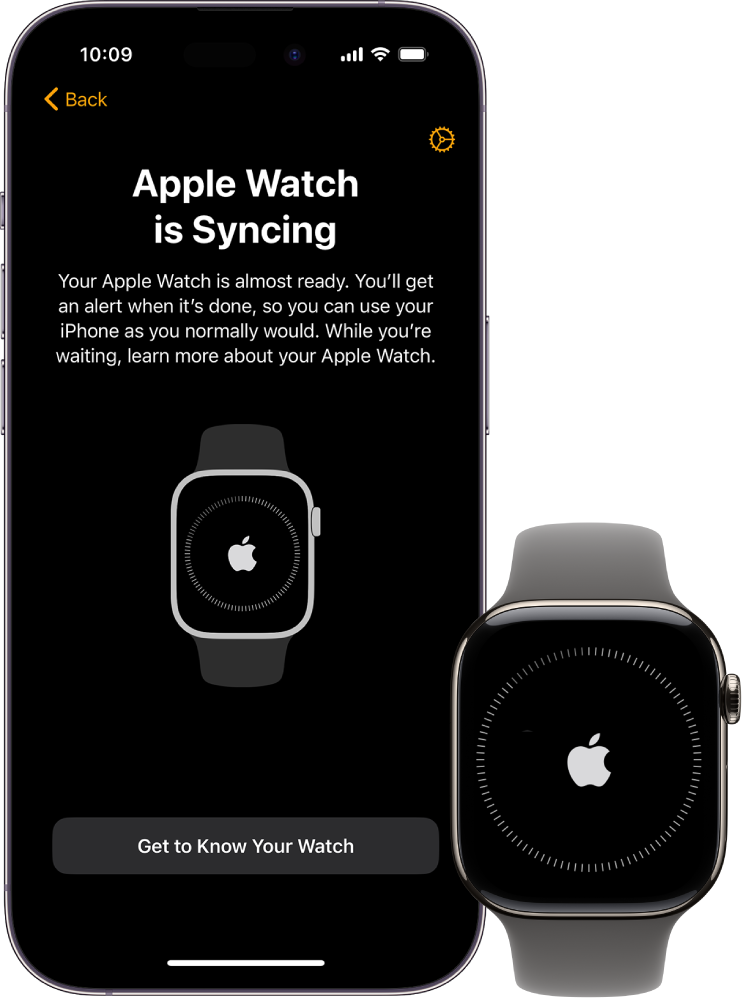
Πρώτα βήματα
Μπορείτε να διαμορφώσετε και να αρχίσετε να χρησιμοποιείτε το Apple Watch σας μέσα σε λίγα λεπτά.
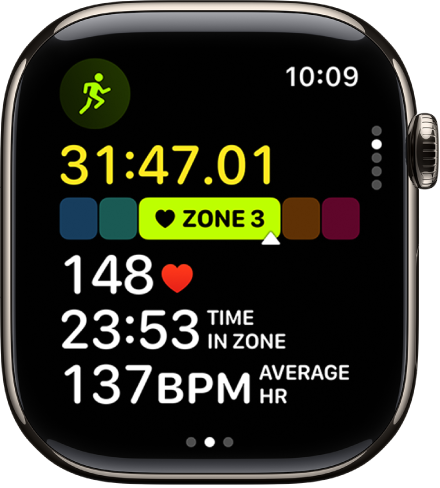
Δραστηριοποιηθείτε
Το Apple Watch μπορεί να παρακολουθεί τη δραστηριότητα και τις προπονήσεις σας και να σας ενθαρρύνει να έχετε έναν πιο δραστήριο τρόπο ζωής με διακριτικές υπομνήσεις και φιλικούς διαγωνισμούς.
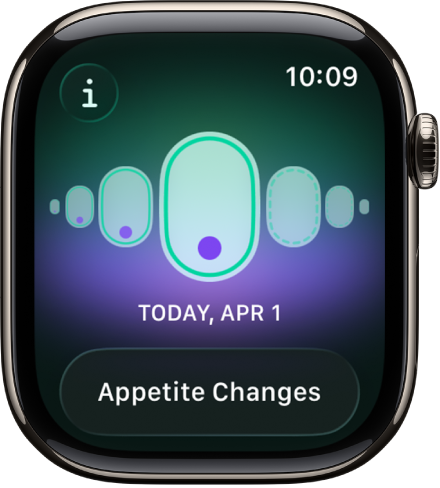
Παρακολουθήστε την υγεία σας
Το Apple Watch μπορεί να σας βοηθήσει να καταγράφετε σημαντικά δεδομένα υγείας, όπως δεδομένα για τον έμμηνο κύκλο σας, τους υψηλούς ή χαμηλούς σφυγμούς σας, και τους ακανόνιστους καρδιακούς παλμούς σας. Μπορείτε επίσης να καταγράψετε ένα ΗΚΓ για να ελέγξετε τον καρδιακό ρυθμό σας χρησιμοποιώντας την εφαρμογή «ΗΚΓ» στο Apple Watch.
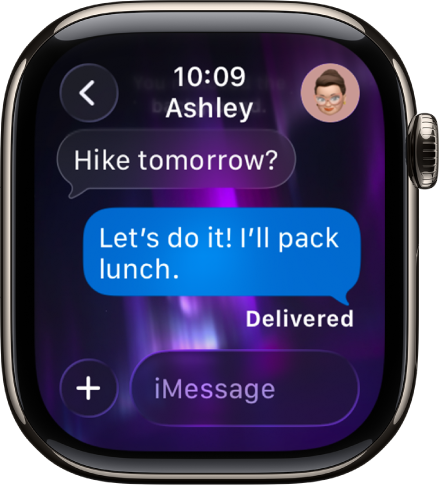
Διατηρήστε επαφή
Με τις εφαρμογές «Μηνύματα», Mail, «Τηλέφωνο» και «Ασύρματος», μπορείτε να επικοινωνείτε εύκολα με την οικογένεια, τους φίλους και τους συναδέλφους σας.

Αξιοποιήστε το στο έπακρο
Το Apple Watch Ultra, το πιο ανθεκτικό και ικανό Apple Watch που έχει κυκλοφορήσει, είναι ένα ευέλικτο εργαλείο το οποίο έχει σχεδιαστεί για να σας βοηθά να τρέχετε σε μεγαλύτερες αποστάσεις, να εξερευνάτε απάτητες περιοχές και να καταδύεστε στους ωκεανούς του κόσμου.
Για περιήγηση στον Οδηγό χρήσης Apple Watch, κάντε κλικ στο στοιχείο «Πίνακας περιεχομένων» στο πάνω μέρος της σελίδας ή εισαγάγετε μια λέξη ή φράση στο πεδίο αναζήτησης.
Οδηγός χρήσης Apple Watch
- Καλώς ορίσατε
- Τι νέο υπάρχει
-
- Εφαρμογές στο Apple Watch
- Άνοιγμα εφαρμογών
- Μάθετε τι ώρα είναι
- Εικονίδια κατάστασης
- Εμφάνιση και απόκριση σε γνωστοποιήσεις
- Γρήγορη σίγαση γνωστοποιήσεων με χειρονομίες
- Σίγαση γνωστοποιήσεων για παρατεταμένες περιόδους
- Εμφάνιση widget στην Έξυπνη στοίβα
- Χρήση διπλού αγγίγματος για συνηθισμένες ενέργειες
- Χρήση του κουμπιού Ενέργειας
- Εισαγωγή κειμένου
-
- Αλλαγή των ρυθμίσεων
- Αλλαγή γλώσσας και προσανατολισμού
- Προσαρμογή φωτεινότητας και μεγέθους κειμένου
- Προσαρμογή έντασης ήχου και απτικών
- Επιλογή ήχων ειδοποιήσεων και απτικών
- Αφαίρεση, αλλαγή και κλείσιμο των λουριών ρολογιού
- Οργάνωση εφαρμογών
- Προβολή ρυθμίσεων εφαρμογών και χώρου αποθήκευσης
- Ενημέρωση του λογαριασμού Apple σας
- Τρέξιμο με το Apple Watch
-
- Ειδοποιήσεις
- Ηχοβιβλία
- Οξυγόνωση
- Αριθμομηχανή
- Ημερολόγιο
- Τηλεχειριστήριο κάμερας
- ΗΚΓ
- Φάρμακα
- Memoji
- Αναγνώριση μουσικής
- News
- Παίζει τώρα
- Remote
- Συντομεύσεις
- Σειρήνα
- Μετοχές
- Χρονόμετρο
- Παλίρροιες
- Χρονοδιακόπτες
- Χρήση της εφαρμογής «Συμβουλές»
- Μετάφραση
- Ζωτικές ενδείξεις
- Μαγνητόφωνο
- Ασύρματος
-
- Πληροφορίες για το Πορτοφόλι Apple
- Διαμόρφωση του Apple Pay
- Χρήση του Apple Pay για ανεπαφικές πληρωμές
- Χρήση Apple Cash
- Χρήση Apple Card
- Χρήση πάσων
- Χρήση καρτών επιβραβεύσεων
- Μετακινήσεις με μέσα συγκοινωνίας
- Χρήση του διπλώματος οδήγησης ή της ταυτότητάς σας
- Κλειδιά οικίας, δωματίου ξενοδοχείου και οχήματος
- Κάρτες εμβολιασμού
- Παγκόσμια ώρα
-
- Σημαντικές πληροφορίες ασφάλειας
- Σημαντικές πληροφορίες χειρισμού
- Μη εξουσιοδοτημένη τροποποίηση του watchOS
- Πληροφορίες φροντίδας για το λουράκι
- Δήλωση συμμόρφωσης FCC
- Δήλωση συμμόρφωσης ISED Canada
- Πληροφορίες για την Υπερευρεία ζώνη (Ultra Wideband)
- Πληροφορίες λέιζερ Κλάσης 1
- Πληροφορίες απόρριψης και ανακύκλωσης
- Η Apple και το περιβάλλον
- Πνευματικά δικαιώματα και εμπορικά σήματα